Como Ativar Códigos de Jogos de Terceiros no Steam

Sem o conhecimento de muitas pessoas, não é um requisito que você adquira um jogo diretamente da Valve para usá-lo com sua plataforma de jogos Steam - e Na verdade, é sempre vantajoso comprar seu jogo de um revendedor de terceiros. Vamos dar uma olhada em como colocar seus jogos de terceiros na sua conta Steam.
Por que (e onde) comprar fora da loja Steam
O processo de compra clicável no Steam é, obviamente, muito , muito conveniente, mas nem sempre produz os melhores preços. Embora a Steam seja bem conhecida por suas enormes vendas no verão e no inverno (assim como um grande número de jogos com desconto aqui e ali durante todo o ano), a grande maioria dos jogos no Steam está no varejo durante a maior parte do ano. Na verdade, se você comprar um jogo de fora do Steam, muitas vezes você pode importar o jogo para a sua biblioteca Steam, e ele aparecerá exatamente como se você tivesse comprado através do Steam - completo com tempo de jogo e progresso, Conquistas do Steam e muito mais. Então, se você está disposto a se aventurar fora do mercado Steam e fazer uma pequena comparação de compras, pode acabar economizando um pouco de dinheiro, sem nenhuma desvantagem para você.
RELACIONADO:
Como adicionar produtos não-Steam Jogos no Steam e Aplicar Ícones Personalizados Nota: Nem todos os jogos podem ser importados para o Steam, mas isso não significa que você não possa usar sua interface de biblioteca do Steam para gerenciar até mesmo esses títulos. Se você se encontrar com um título de jogo não reconhecido (ou muito antigo) que ainda deseja usar o Steam para gerenciar, confira nosso guia para adicionar jogos não Steam, completos com desenhos de ícones personalizados, à sua biblioteca Steam.
Aviso Devido à popularidade do Steam, existem muitos sites que trafegam falsas Steam Keys. Não recomendamos a pesquisa no Google por "Steam Keys" e a escolha do revendedor mais barato que você encontrar. As experiências de revendedor variam de "Economizei alguns trocados e nada de terrível aconteceu" para "Meu computador está infectado com ransomware". Se você está curioso sobre o mundo dos principais revendedores, esta excelente leitura longa na Polygon mergulha na questão.
RELACIONADOS:

10 alternativas ao Steam para comprar jogos baratos para PC A estratégia de compra mais à prova de balas é para comprar apenas de organizações firmemente estabelecidas como Amazon, Best Buy ou Newegg. Você também pode obter chaves compatíveis com o Steam a partir de pacotes populares como o The Humble Bundle. Se você já ouviu falar da loja antes, é provavelmente uma aposta segura. Se você quiser comparar a loja e / ou receber alertas quando os preços caírem no Steam e em sites de venda de jogos relacionados, recomendamos verificar o isthereanydeal.com, que pode rastrear descontos e notificá-lo quando um jogo que você deseja está à venda, onde e se for compatível com a importação do Steam
Como adicionar um código de jogo de terceiros ao Steam
Para adicionar jogos comprados através de terceiros à sua conta Steam, você precisará do código de ativação de terceiros varejista. Você pode resgatar códigos no site da Steam ou através do aplicativo de desktop Steam.
Para resgatar um código no aplicativo Steam, abra o Steam em seu computador e na barra de navegação superior, selecione “Jogos” e depois “Ativar um produto”. no Steam… ”para iniciar o assistente de ativação do produto.
Para resgatar um código através do site da Steam, acesse a página Ativar um produto no Steam e faça login com sua conta Steam. Digite a chave do produto aqui e vá até o assistente. O site funciona basicamente da mesma forma que a opção Ativar um Produto no Steam no cliente Steam, mas pode ser usado mesmo se você não tiver o Steam instalado em seu dispositivo atual. Você pode até acessar este website a partir do seu telefone.
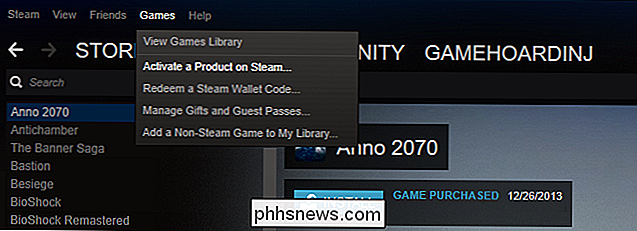
Na primeira página do assistente, você será solicitado a preparar seu código, clique em "Avançar" quando estiver pronto.
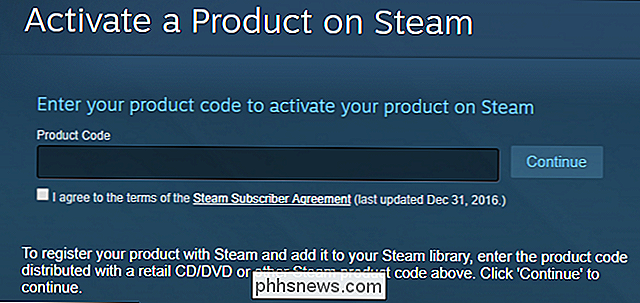
Na próxima tela, concorde aos termos de serviço, clicando em "Concordo". Na próxima página do assistente de ativação, insira o código do seu produto no slot e clique em "Avançar". Observe que o nome dado aos códigos de ativação raramente é "Steam Key" quando você está comprando de um varejista diferente e pode ser rotulado como "Código de Ativação Digital", "Código do Produto" ou alguma variação do mesmo. A parte importante é que o revendedor que você compra observa que a chave pode ser resgatada no Steam e que é formatada como os exemplos abaixo.
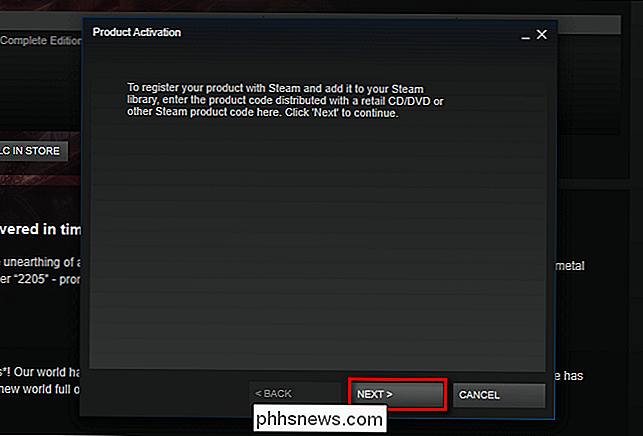
Na última tela, você verá uma confirmação do título do jogo, bem como um botão que permite imprimir um recibo da transação de ativação do jogo. A única diferença entre o que você vê na tela e o que é impresso é que a impressão inclui seu nome de usuário Steam e um código de confirmação, além do título do jogo. Clique em Concluir quando terminar de revisar e / ou imprimir as informações na tela final.
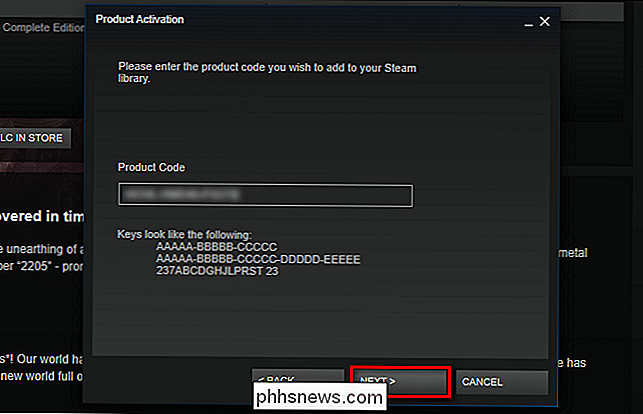
Depois de sair do assistente de ativação, você verá o jogo que acabou de ativar na sua biblioteca, assim:
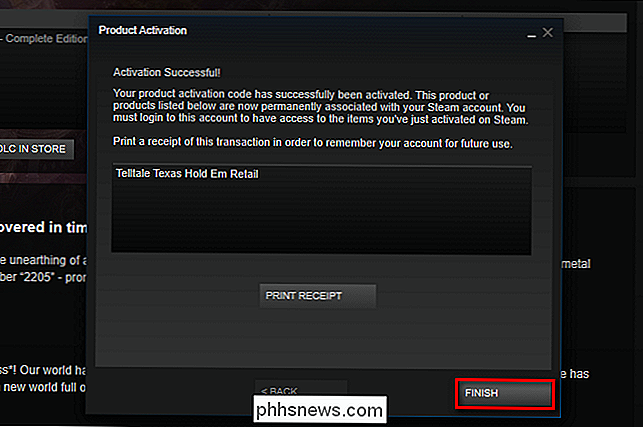
Simplesmente clique em no botão "Instalar", como você faria com qualquer outro jogo Steam, para baixar o jogo e começar a jogá-lo.
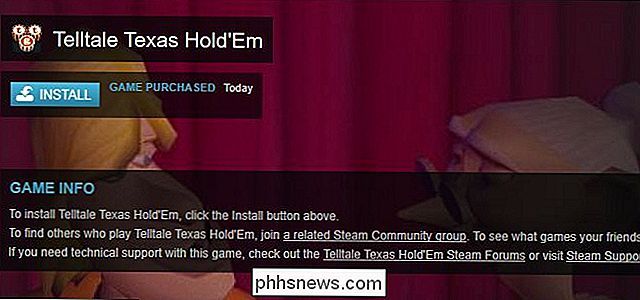

Como remover “Objetos 3D” deste computador no Windows 10
A Atualização de Criadores de Quedas do Windows 10 adiciona uma pasta de “Objetos 3D” a Este PC. Ele aparece mesmo na barra lateral do File Explorer. A Microsoft está claramente tentando promover o Paint 3D e outros novos recursos 3D do Windows 10, mas você pode ocultar a pasta se não gostar dela - você só precisa cavar no registro.

Como excluir sua conta do Gmail ou do Google
Talvez você não tenha usado o Gmail por anos. Talvez você queira tomar uma posição contra o Google em geral. Talvez você não tenha certeza de porque criou uma conta do Google em primeiro lugar. Seja qual for o motivo, o Google torna surpreendentemente fácil excluir sua conta. Primeiro: faça o download dos seus e-mails do Google e outros dados Depois de excluir sua conta, ela desapareceu completamente e isso inclui todas as informações que você ve armazenado nos serviços do Google.



